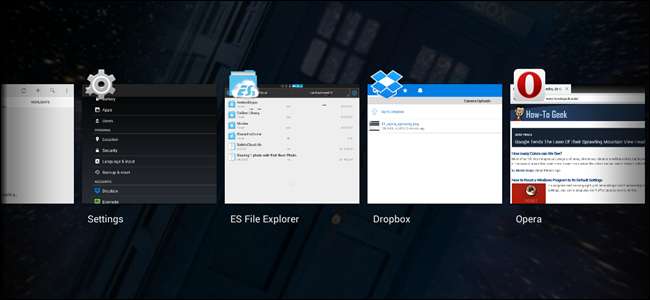
Når du kjører en app på Android-enheten din, kan du minimere den og gå tilbake til startskjermen enkelt ved å berøre eller trykke på Hjem-knappen. Men hva om du raskt vil komme til en åpen app fra en annen åpen app?
Merk: denne artikkelen er åpenbart ment for nybegynnere.
For å bytte til en annen app mens du er i en app, trykk på ikonet Nylige apper nederst på skjermen.
MERKNAD: Vi brukte en Nexus 7 som et eksempel på denne artikkelen. Hvis du bruker en Samsung Galaxy-enhet, holder du inne Hjem-knappen.
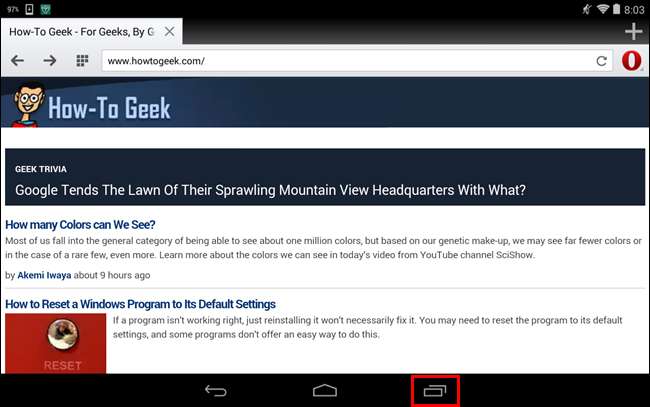
En liste over åpne apper vises med miniatyrbilder. Du kan sveipe opp og ned (i portrettmodus) eller side til side (i liggende modus) for å flytte mellom de åpne appene. Trykk på en app for å bytte til den.
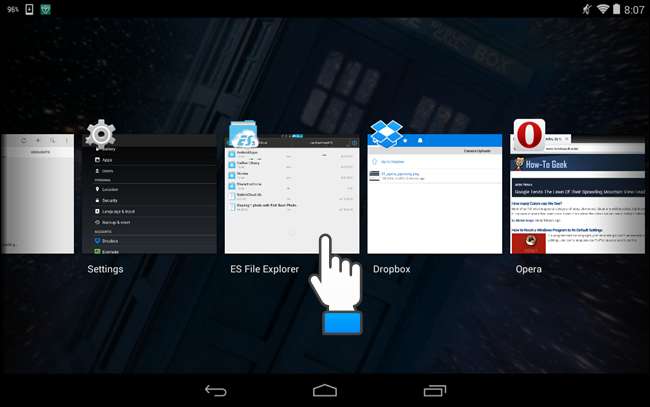
Hvis du ikke liker standardmetodene for å bytte mellom apper på Android-enheter, er det tilgjengelige apper som gir forskjellige måter å enkelt bytte mellom åpne apper.
Som et eksempel vil vi vise deg en app som heter Switchr, som er tilgjengelig gratis i Google Play Store. Finn Switchr i Play-butikken, og trykk på Installer for å installere appen.
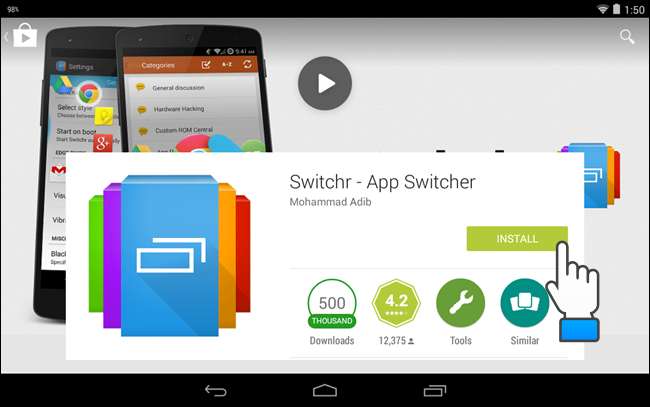
Et ikon blir lagt til på startskjermen på en Nexus. Trykk på ikonet for å åpne appen.
MERKNAD: Hvis du bruker en Samsung Galaxy-enhet, berører du App-ikonet for å få tilgang til appskjermbildene. Finn Switchr-appen og trykk på den for å åpne den.
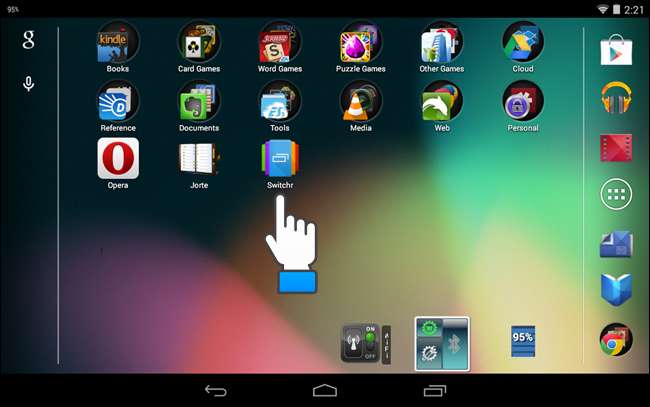
Når tittelskjermen vises, trykker du på Neste for å gå gjennom introduksjonsskjermene. Hvis du vil hoppe over introduksjonen, trykker du på Hopp over.
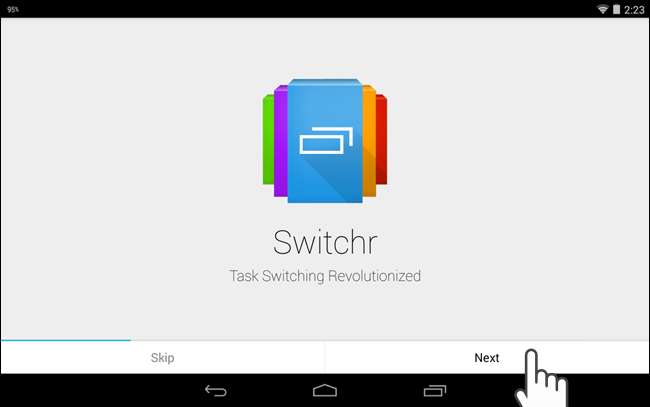
En skjerm vises der du blir bedt om å prøve å sveipe inn fra kanten for å aktivere Switchr.
MERKNAD: Det kan ta noen få forsøk å få sveipingen til å virke.
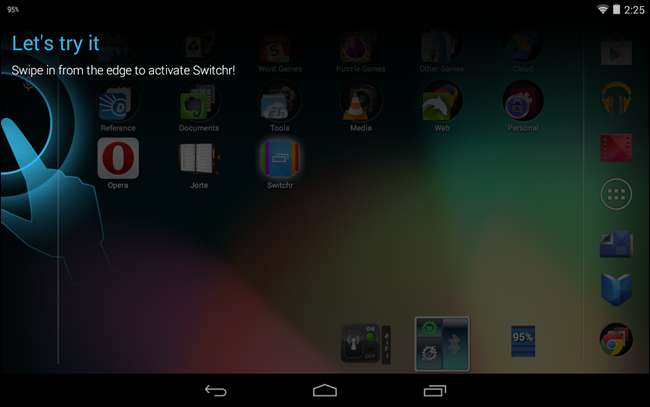
Når du har aktivert Switchr, spør appen om du vil konfigurere Switchr. Trykk på Konfigurer nederst til høyre på skjermen.
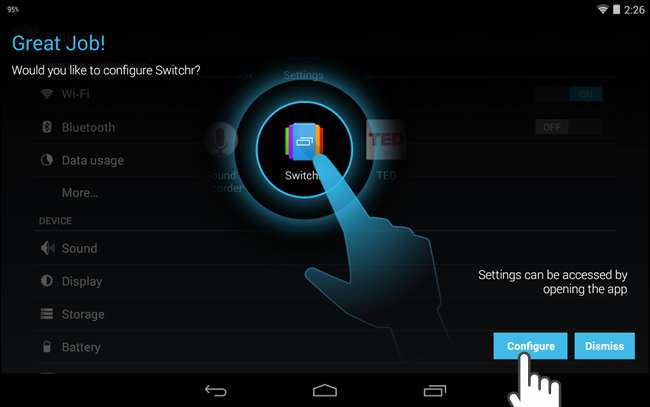
Du kan velge hvilke kanter du bruker til å dra ut listen over åpne apper du kan velge fra. For å gjøre dette, på skjermbildet Switchr Generelle innstillinger, trykk på Oppsett kantutløsere under Kant sveip.
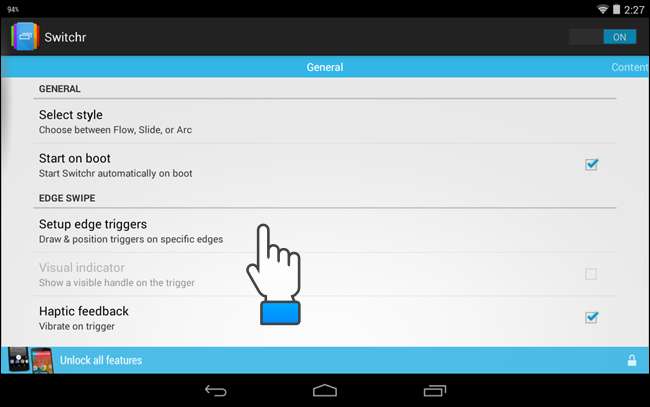
Dra fingeren ned på den ene siden eller begge sider for å tegne utløserne som skal brukes for å få tilgang til åpne apper. Vi anbefaler at du bruker begge sider fordi noen apper kan ha dra i menyer på minst den ene siden
MERKNAD: Første gang du åpner skjermbildet Innstillinger, utløser innstillingsskjermen, hvordan skjermbildet viser deg hvordan du konfigurerer dem.
Du kan ikke plassere en kantutløser øverst på skjermen på grunn av handlingslinjen, og du kan bare sette en kantutløser nederst på skjermen hvis du kjøper Pro-versjonen av Switchr ($ 1,99).
Når du er ferdig med å konfigurere kantutløserne, trykker du på Ok nederst til høyre på skjermen for å godta endringene og gå tilbake til hovedskjermbildet Innstillinger.
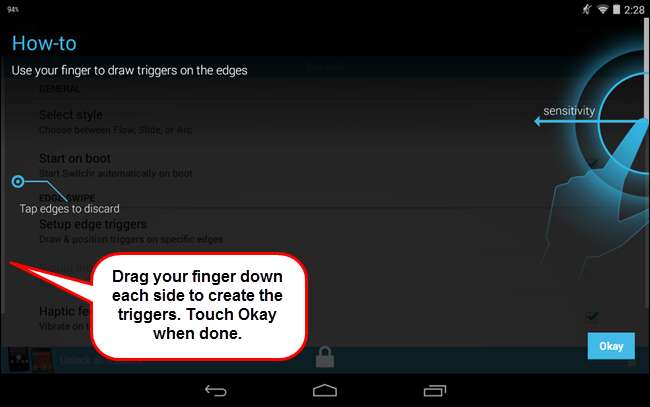
MERKNAD: Det kan hende du ser en dialogboks med tips med tips om hvordan du konfigurerer kantutløsere. Først konfigurerer du kantutløserne og berører deretter haken for å godta endringene, lukker dialogboksen og går tilbake til oppsettskjermen.
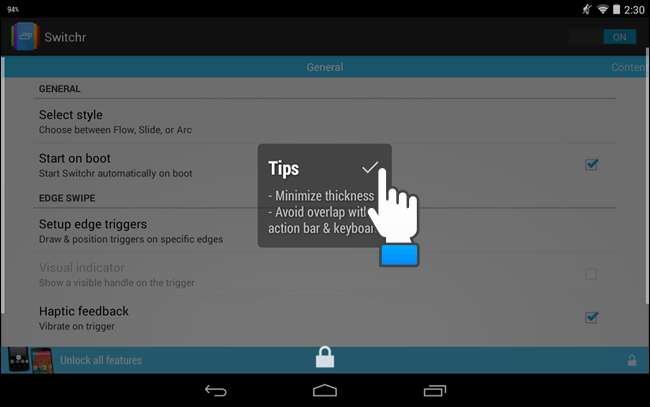
Du kan også velge å få enheten til å vibrere når du får tilgang til en trigger for å bytte app. For å gjøre dette, merker du av for Haptic feedback. Flere innstillinger er tilgjengelige ved å trykke på Flere innstillinger.
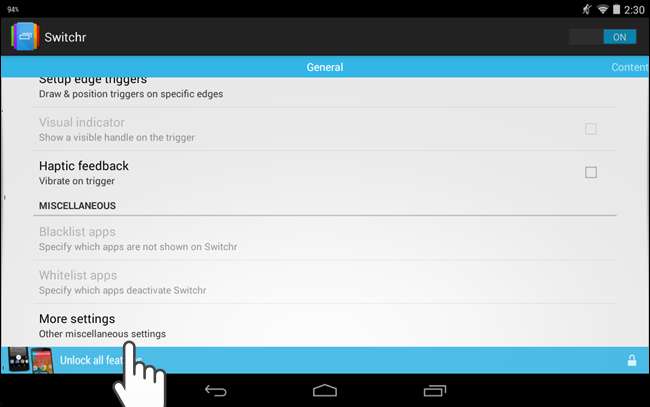
Hvis du valgte å slå på Haptic-tilbakemelding, kan du stille vibrasjonsvarigheten i millisekunder ved å dra den blå prikken til høyre (øker) eller venstre (synker). Velg Ikoner med høy oppløsning hvis du vil vise ikoner av høyere kvalitet når du bytter app. Merk at dette kan redusere responstiden.
Når du er ferdig med å velge innstillingene, trykker du på Hjem-knappen for å gå tilbake til startskjermen.
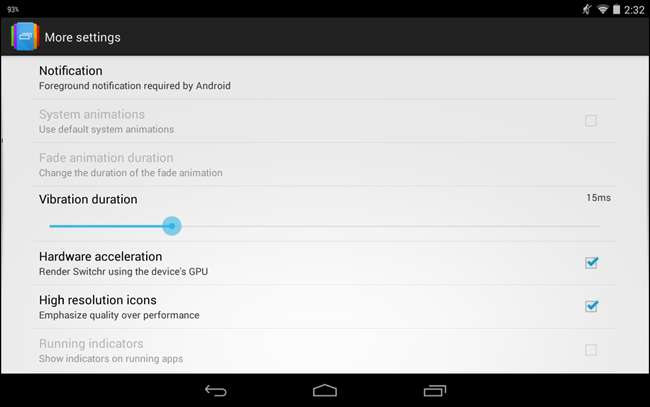
For å bytte til en annen app når du er i en app, sveip ut fra en side av skjermen (der du tegnet en kantutløser), og hold fingeren på skjermen. Ikke løft fingeren ennå. Flytt fingeren over appikonene for å velge en app du vil aktivere, og løft deretter fingeren fra skjermen. Den valgte appen åpnes.

Du kan fjerne nylige apper fra listen ved å sveipe dem side om side en om gangen.







